Introduzione:
Wine è un pacchetto molto utile che può essere installato su qualsiasi distribuzione Linux per eseguire applicazioni Windows native su Linux. Questo pacchetto si rivela la soluzione migliore per utilizzare tutte quelle applicazioni su Linux che normalmente ti piacciono in ambiente Windows. L'articolo di oggi sarà incentrato sul metodo di installazione di Wine su CentOS 8. Tuttavia, se vuoi vedere il metodo di installazione di questo pacchetto su qualsiasi altra distribuzione Linux, puoi dare un'occhiata al nostro articolo sull'installazione di Wine su Linux Mint 20 .
Metodo di installazione di Wine su CentOS 8:
Se desideri installare Wine su CentOS 8, devi eseguire i cinque passaggi elencati qui:
Fase n. 1:scarica tutti i pacchetti e le dipendenze richiesti:
Innanzitutto, dovrai scaricare gli strumenti di sviluppo per Wine per i quali devi eseguire il seguente comando su CentOS 8:
sudo yum groupinstall ‘Development Tools’

Durante l'installazione degli Strumenti di sviluppo, dovrai fornire per una volta il tuo consenso digitando "y" come evidenziato di seguito:
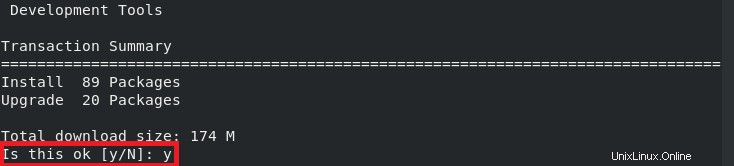
Gli strumenti di sviluppo impiegheranno circa 20 minuti per il download con una velocità Internet moderata. Una volta che gli strumenti di sviluppo saranno stati scaricati con successo, vedrai il messaggio "Completato" sul tuo terminale come evidenziato nell'immagine seguente:
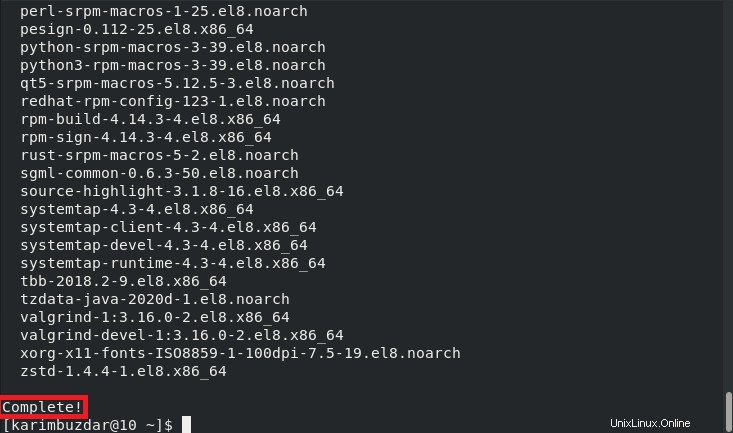
Dopo aver scaricato gli strumenti di sviluppo, scaricheremo anche altri pacchetti eseguendo il comando indicato di seguito:
sudo yum install libX11-devel freetype-devel zlib-devel libxcb-devel

Anche in questo caso, durante l'installazione di questi pacchetti, dovrai fornire il tuo consenso per una volta digitando "y".
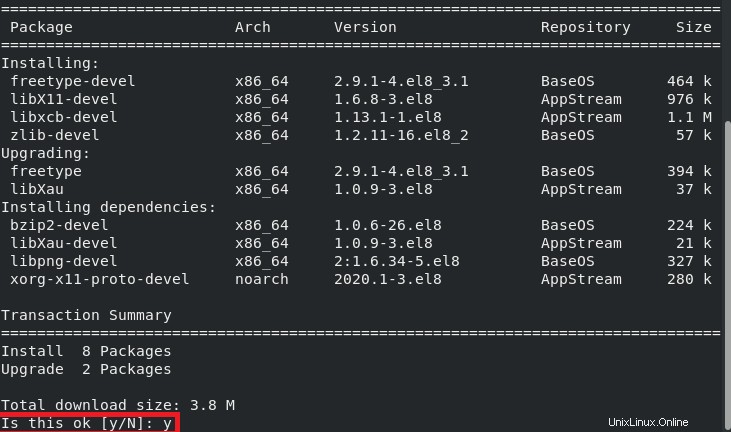
Infine, quando i suddetti pacchetti verranno scaricati correttamente sul tuo sistema CentOS 8, vedrai il messaggio "Completato" sul tuo terminale come mostrato nell'immagine seguente:
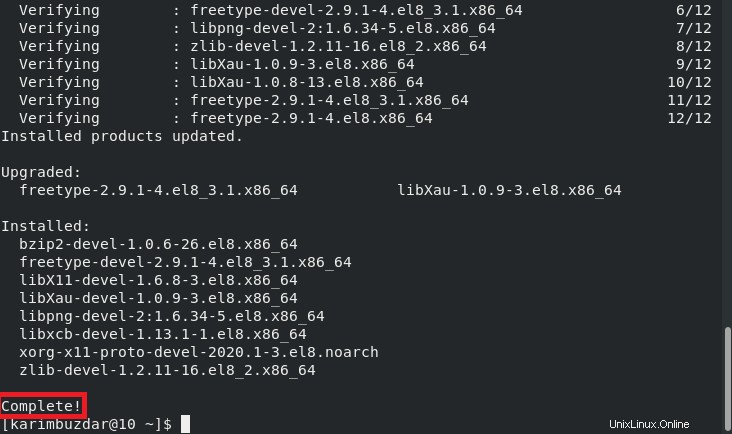
Passaggio n. 2:scarica il codice sorgente di Wine su CentOS 8:
Ora che tutti i pacchetti e le dipendenze richiesti per Wine sono stati scaricati correttamente sul tuo sistema CentOS 8, è il momento giusto per scaricare il suo codice sorgente con il comando menzionato di seguito:
wget https://dl.winehq.org/wine/source/2.0/wine-2.0.2.tar.xz

Quando il codice sorgente di Wine verrà scaricato correttamente sul tuo sistema CentOS 8, sul terminale del tuo sistema verranno visualizzati i seguenti messaggi:
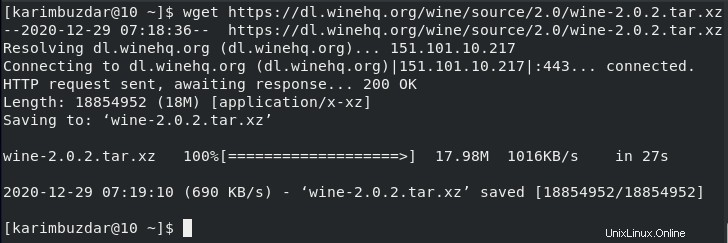
Passaggio n. 3:estrai il codice sorgente di Wine su CentOS 8:
Dopo aver scaricato con successo il codice sorgente di Wine sul nostro sistema CentOS 8, lo estrarremo all'interno di una directory appena creata denominata "tmp" nella nostra unità C. Questo può essere fatto se eseguiremo il comando indicato di seguito:
tar –xvJf wine-2.0.2.tar.xz –C/tmp

Ci vorranno alcuni secondi per estrarre tutti i file secondari e una volta completato il processo di estrazione, riprenderai il controllo del tuo sistema CentOS 8 come mostrato nell'immagine seguente:
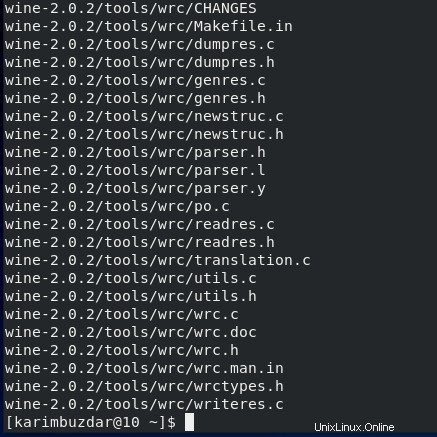
Passaggio n. 4:compila il codice sorgente di Wine per installarlo su CentOS 8:
Ora dobbiamo compilare questo codice sorgente scaricato di Wine in modo che possa essere installato sul nostro sistema CentOS 8. Per questo, dovremo prima cambiare il percorso predefinito del terminale navigando nella directory "tmp" (la directory in cui sono stati estratti i file del codice sorgente di Wine). Possiamo navigare in questa directory con il comando mostrato di seguito:
cd /tmp/wine-2.0.2

Una volta che sei nella directory "tmp", devi eseguire il seguente comando:
./configure --enable-win64

Poiché avevamo un sistema a 64 bit, è per questo che abbiamo utilizzato il comando sopra indicato. Tuttavia, se stai lavorando con un sistema a 32 bit, puoi semplicemente eseguire "./configure ” comando per servire lo stesso scopo. L'esecuzione riuscita di questo comando visualizzerà questi messaggi:
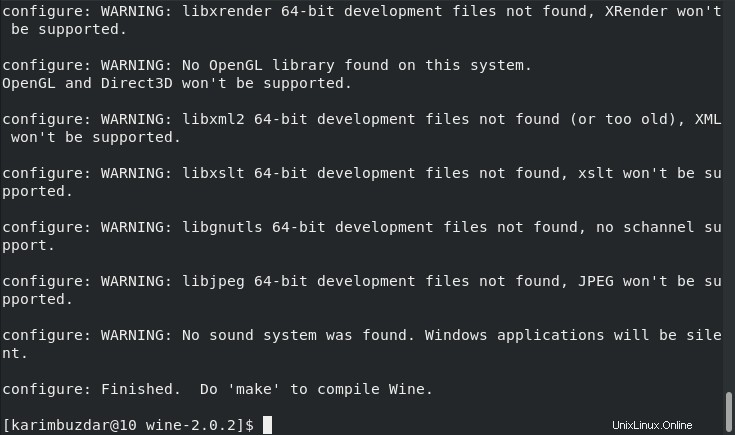
Ora dovrai eseguire il comando indicato di seguito:
make

Una volta completata l'esecuzione di questo comando, dovrai finalmente eseguire il comando seguente per completare il processo di installazione di Wine su CentOS 8.
make install

Passaggio n. 5:verifica l'installazione di Wine su CentOS 8:
Dopo aver eseguito i passaggi da 1 a 4, Wine verrà installato correttamente sul tuo sistema CentOS 8. Puoi confermarne l'installazione verificando la versione installata di Wine con il comando mostrato di seguito:
wine --version

La versione di Wine installata sul nostro sistema CentOS 8 è la 2.0.2, mostrata anche nell'immagine seguente:

Metodo per rimuovere Wine da CentOS 8:
Ogni volta che vuoi rimuovere Wine dal tuo sistema CentOS 8 insieme a tutti i suoi pacchetti e dipendenze, puoi semplicemente eseguire il comando mostrato di seguito:
sudo yum autoremove wine

Conclusione:
Questo articolo ha presentato il metodo di installazione di Wine su CentOS 8. Con l'uso di questo pacchetto, puoi facilmente utilizzare le applicazioni Windows native su CentOS 8. Tuttavia, puoi anche rimuovere questo pacchetto dal tuo sistema CentOS 8 per conservare la memoria ogni volta che lo fai desidera seguendo il metodo prescritto in questo articolo.